在photoshop中,智能滤镜功能为用户提供了更加灵活的编辑方式,允许在添加滤镜后随时进行调整。那么,如何在photoshop中添加智能滤镜呢?请跟随本文的步骤一起来学习吧!

1、在本文档中,除了背景层外,还有一个风景像素图层。
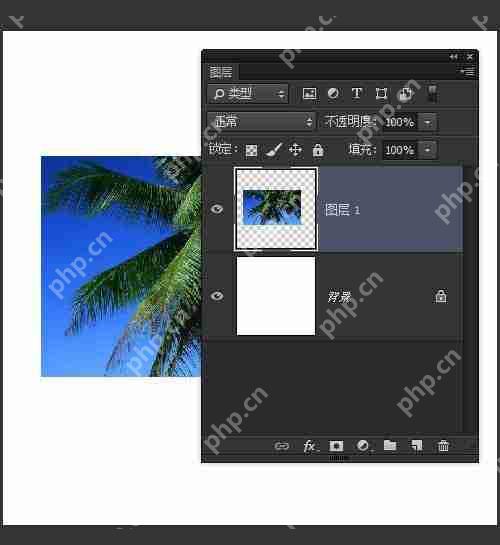
2、为了使用智能滤镜功能,需要将这个图层转换为智能对象。右键点击图层,然后选择“转换为智能对象”。
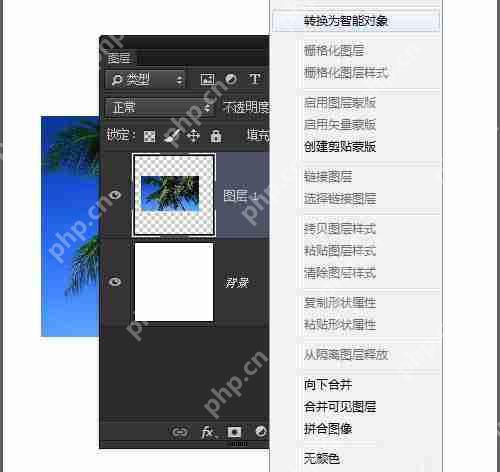
3、另一种方法是选中图层后,点击“滤镜”菜单,然后选择“转换为智能滤镜”。
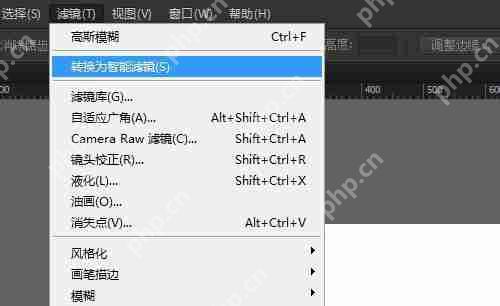
4、点击“确定”。

5、图层现在已经转变成了智能对象。

6、选择当前的智能对象图层,点击“滤镜”菜单,然后选择“模糊”>“高斯模糊”。
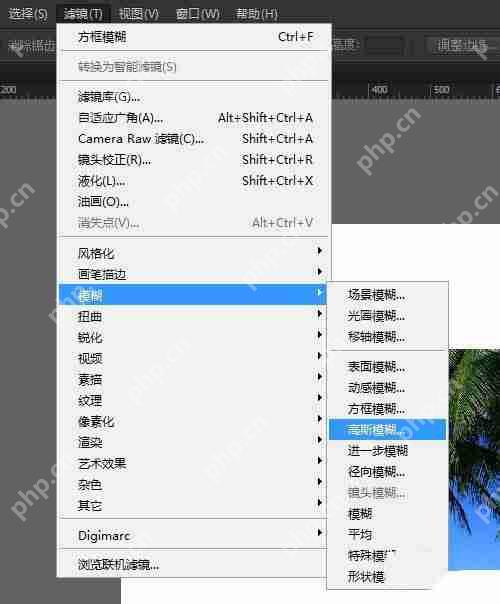
7、调整高斯模糊的参数。
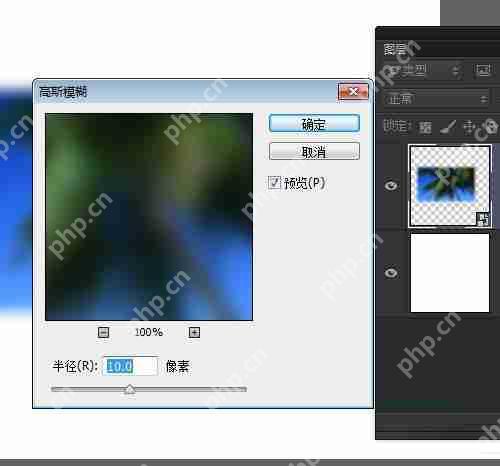
8、点击“确定”后,会看到图层下方添加了一个智能滤镜效果,其中包含了滤镜的名称。双击滤镜名称可以重新编辑滤镜。

9、重新编辑高斯模糊滤镜的参数。

10、在滤镜名称后面还有一个“滤镜混合选项”,双击它可以打开。
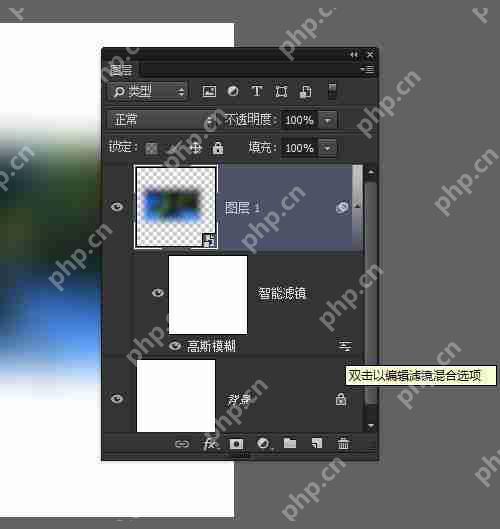
11、在这里可以调整滤镜的模式和效果不透明度。

以上就是ps怎么添加智能滤镜的详细内容,更多请关注php中文网其它相关文章!

解决渣网、解决锁区、快速下载数据、时刻追新游,现在下载,即刻拥有流畅网络。

Copyright 2014-2025 https://www.php.cn/ All Rights Reserved | php.cn | 湘ICP备2023035733号